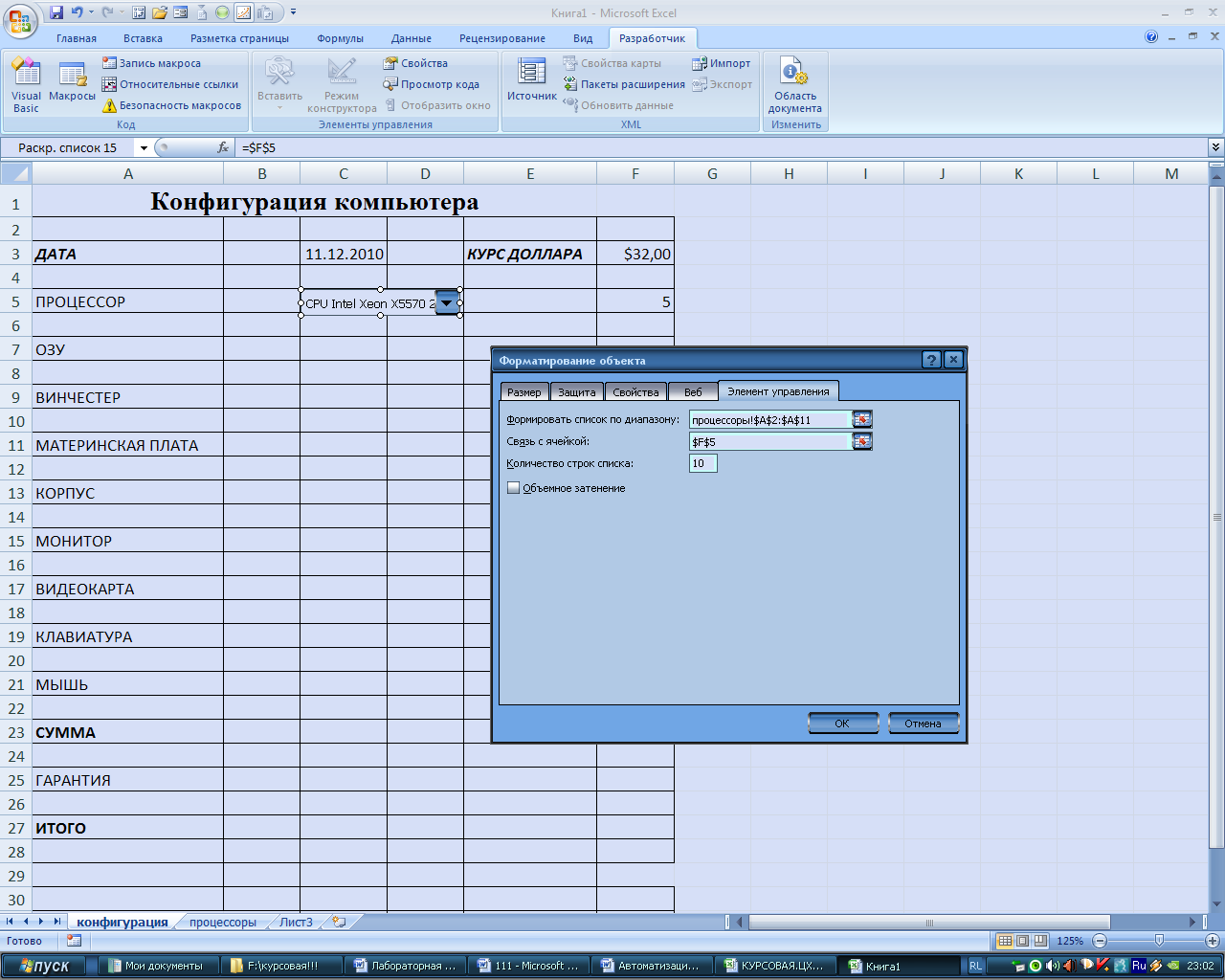Студопедия КАТЕГОРИИ: АвтоАвтоматизацияАрхитектураАстрономияАудитБиологияБухгалтерияВоенное делоГенетикаГеографияГеологияГосударствоДомЖурналистика и СМИИзобретательствоИностранные языкиИнформатикаИскусствоИсторияКомпьютерыКулинарияКультураЛексикологияЛитератураЛогикаМаркетингМатематикаМашиностроениеМедицинаМенеджментМеталлы и СваркаМеханикаМузыкаНаселениеОбразованиеОхрана безопасности жизниОхрана ТрудаПедагогикаПолитикаПравоПриборостроениеПрограммированиеПроизводствоПромышленностьПсихологияРадиоРегилияСвязьСоциологияСпортСтандартизацияСтроительствоТехнологииТорговляТуризмФизикаФизиологияФилософияФинансыХимияХозяйствоЦеннообразованиеЧерчениеЭкологияЭконометрикаЭкономикаЭлектроникаЮриспунденкция |
С использованием элемента Поле со списком· На рабочем листе «Процессоры» подготавливаю прайс-лист с имеющимися в наличии типами процессоров, в столбце А – названия типов процессоров, в столбце В – цены в долларах. Для столбца В выбираю соответствующий денежный формат.
· Для отображения вкладки «Разработчик» выполняю следующие действия: o Нажимаю на кнопку Microsoft Office o В появившемся окне нажимаю кнопку «Параметры Excel» o В группе «Основные» устанавливаю флажок рядом с параметром – «Показывать вкладку «Разработчик» на ленте» · Вернулась на лист «Конфигурация». Перехожу на закладку Разработчик в группе элемент управления, нажимаю на кнопке Вставить, в открывшемся списке выбираю элемент «Поле со списком»
· Нажимаю кнопкуПоле со списком. Элемент управления Поле со спискомустанавливаю в ячейку С5 на рабочем листе.
Вставляю в рамку элемента управления Поле со списком список типов процессоров из листа Процессоры. · Щёлкаю правой кнопкой мыши на элементе управления и выбираю команду Формат объекта. На экране появится диалоговое окноФормат элемента управления.Выбираю вкладку Элемент управления, чтобы указать диапазон ячеек, которые будут просматриваться через Поле со списком,
o Уменьшаю окно с помощью управляющей кнопки в первом поле ввода Формировать список по диапазону
o Щелкаю ярлычок листа «Процессоры». В первом поле ввода диалога Формат элемента управленияпоявится строка Процессоры! o Выделяю диапазон ячеек А2:А11 с наименованиями типов процессоров. Строка в поле ввода диалога примет вид Процессоры!. $A$2 : $A$11. 
o в следующее поле диалога Связь с ячейкойввожу – Конфигурация! $F$5. для этого ü устанавливаю курсор в строке «связь с ячейкой» ü перехожу на лист Конфигурация и щелкаю на ячейку F5 o В третьем поле диалога – Количество строк списка указываю число строк в списке процессоров – в данном случае 10
o и нажимаю управляющую кнопку – ОК. · Проверяю результаты. o Нажимаю кнопку списка u. o Откроется окно со списком процессоров, указанных на листе «Процессоры».
o Выбираю из списка любой, при этом в ячейке F5 появится его номер, например, если выбрать CPU Intel Xeon X5660 2.8 ГГц/12Мб/6.40 ГТ/с LGA1366, то в ячейке F5 появится номер 3. |
||
|
Последнее изменение этой страницы: 2018-05-10; просмотров: 334. stydopedya.ru не претендует на авторское право материалов, которые вылажены, но предоставляет бесплатный доступ к ним. В случае нарушения авторского права или персональных данных напишите сюда... |







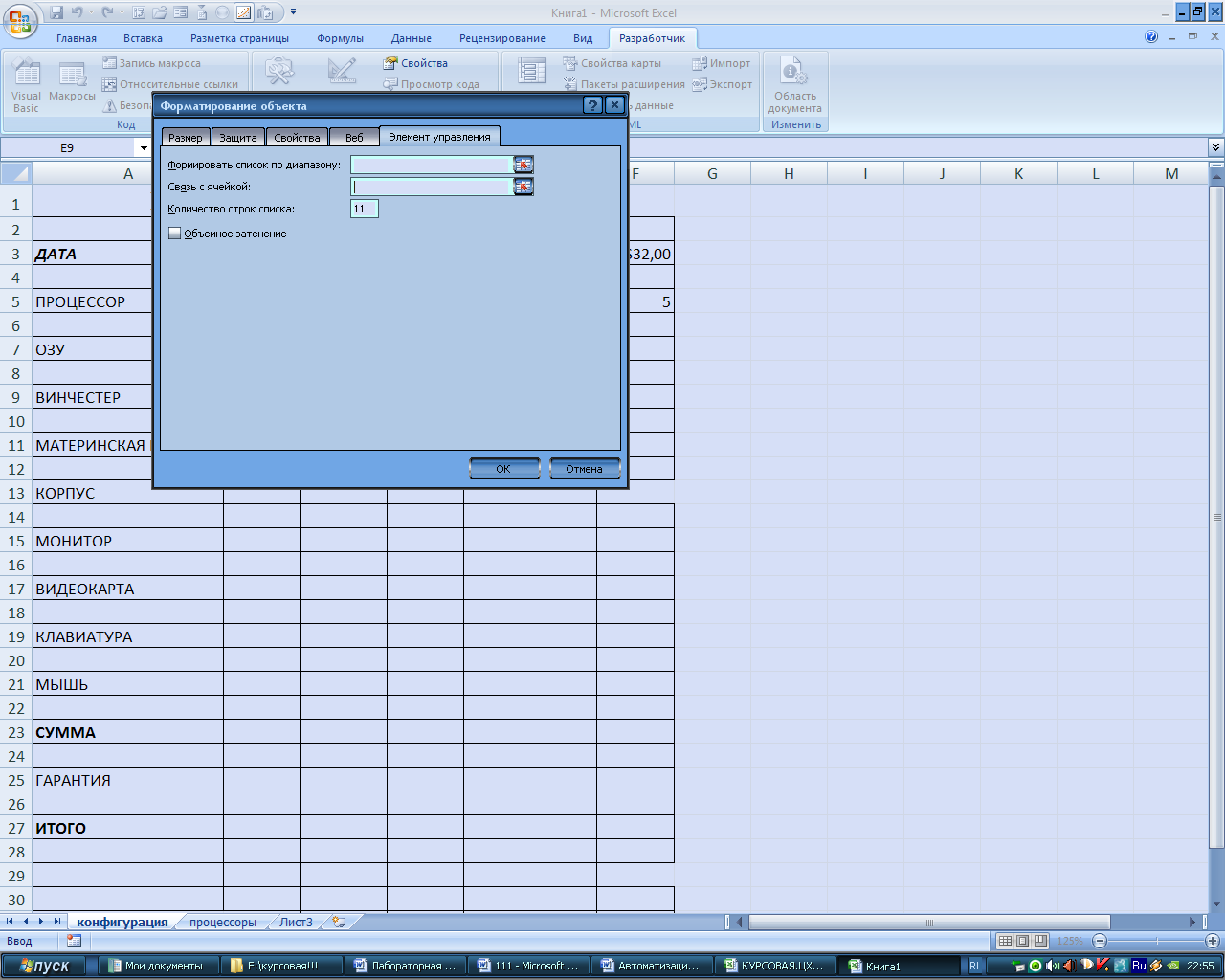 , диалоговое окно Формат элемента управления свернется в однострочное поле ввода, в котором появится текстовый курсор.
, диалоговое окно Формат элемента управления свернется в однострочное поле ввода, в котором появится текстовый курсор.